Остановить HP Laserjet от печати уведомлений о состоянии
Обеспечение правильной работы принтера HP Laserjet в вашей вычислительной среде может быть сложной задачей, в зависимости от ситуации, сложившейся до установки принтера.
Эта проблема может значительно усугубиться, если после правильной настройки принтера вы обнаружите, что вам нужно запретить принтеру HP Laserjet печатать уведомления о состоянии.
Вы узнаете, что вам нужно запретить принтеру HP Laserjet печатать уведомления о состоянии, когда вы увидите GET/DEVMgmt/DiscoveryTree.xml HTTP/1.1 сообщение в конце всех ваших заданий на печать.
Если вы недавно установили принтер HP Laserjet, такой как описанный в этой статье о HP Laserjet P2055dn, то вы можете столкнуться с проблемой, когда лист бумаги распечатывается в конце задания на печать и содержит только сообщение «GET/DEVMgmt/DiscoveryTree.xml HTTP/1.1 Host 127.0.0.1:8080» или что-то подобное.
Программы для Windows, мобильные приложения, игры - ВСЁ БЕСПЛАТНО, в нашем закрытом телеграмм канале - Подписывайтесь:)
Это происходит из-за того, что для параметра Уведомление о состоянии принтера HP установлено значение «Включено». Наличие сообщения GET/DEVMgmt/DiscoveryTree.xml HTTP/1.1 в конце вашего задания на печать может показаться потенциально пугающей ситуацией в отношении вашего принтера, но это происходит просто потому, что оно является частью способа, которым принтер HP Laserjet сообщает вам о текущем состоянии принтера.
К счастью, вы можете изменить способ работы принтера, чтобы запретить принтеру HP Laserjet печатать уведомления о состоянии и принтеру больше не печатать сообщения GET/DEVMgmt/DiscoveryTree.xml HTTP/1.1 в конце заданий на печать.
В объявлении HP от 27 февраля 2012 г. указывалось, что для некоторых моделей Laserjet может потребоваться критическое обновление микропрограммы. Узнайте больше об обновлении прошивки HP Laserjet.
Шаг 1: Нажмите Устройства и принтеры из Начинать меню.
Вы можете получить доступ к Начинать меню, щелкнув значок Windows в левом нижнем углу экрана компьютера.
Шаг 2. Щелкните правой кнопкой мыши значок принтера HP, затем щелкните Свойства принтера.
Обратите внимание, что вы хотите нажать кнопку Свойства принтера вариант, а не Характеристики вариант. Это важное различие, так как большинство принтеров в вычислительных средах Windows 7 будут отображать оба параметра.
Шаг 3: Нажмите на Настройки устройства вкладку в верхней части окна.
Если вы не видите эту конкретную вкладку в верхней части окна, значит, ваша модель принтера не предоставляет вам доступа к меню, из которого вы можете запретить принтеру HP Laserjet печатать уведомления о состоянии.
Вы можете попробовать перейти на веб-сайт поддержки HP и загрузить один из универсальных драйверов принтера PCL6 для вашего принтера и посмотреть, сможете ли вы отключить GET/DEVMgmt/DiscoveryTree.xml HTTP/1.1 сообщение таким образом вместо этого.
Шаг 4: прокрутите до Устанавливаемые опции часть окна.
Шаг 5: Щелкните раскрывающееся меню справа от Уведомление о состоянии принтеразатем нажмите «Отключено».
Если ваш принтер подключен к нескольким компьютерам через вашу сеть, вам, вероятно, потребуется изменить этот параметр с компьютера, который напрямую подключен к принтеру.
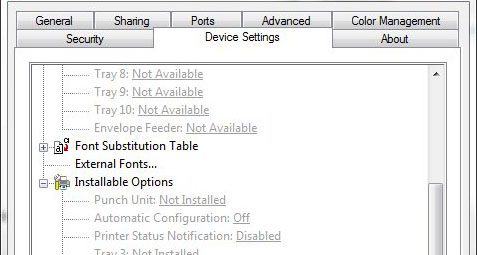
Шаг 6: Нажмите Применятьзатем нажмите ХОРОШО.
Если вы все еще испытываете эту проблему, найдите вариант «Универсальный драйвер HP PCL6» в вашем Устройства и принтеры меню, затем выполните эту процедуру и на этом принтере.
HP предлагает специальные версии драйверов для всех своих принтеров, но универсальный драйвер PCL6 будет работать с большинством из них и даже может быть лучшим выбором драйвера во многих ситуациях.
Связанный
Программы для Windows, мобильные приложения, игры - ВСЁ БЕСПЛАТНО, в нашем закрытом телеграмм канале - Подписывайтесь:)
